Cara Memperbaiki: Google Play Store Tidak Berfungsi!
Diterbitkan: 2020-11-12Google Play Store adalah salah satu toko aplikasi terbesar yang populer di seluruh dunia. Ini adalah toko khusus Android tempat Anda dapat mengunduh aplikasi, game, dan lainnya. Beberapa hari yang lalu kita semua pernah mengalami Google Play Store tidak berfungsi atau pesan kesalahan seperti tidak dapat mengunduh aplikasi dari Play Store. Ketika Anda menghadapi masalah seperti itu, Anda dapat memperbaikinya dengan mengikuti panduan pemecahan masalah ini.
Apa yang Membatasi Google Play Store Berfungsi?
Dari banyak kemungkinan alasan, beberapa ini adalah yang paling mendasar dan umum. Misalnya, koneksi internet yang buruk atau kesalahan sederhana di dalam aplikasi itu sendiri. Untuk sebagian besar waktu, memulai ulang perangkat berfungsi dengan baik saat memecahkan masalah perangkat Android. Bahkan masalah dengan Google Play Store dapat diselesaikan berkali-kali hanya dengan memulai ulang.
Ketika Google Play Store tidak berfungsi karena bug atau macet di dalam aplikasi itu sendiri, memulai ulang adalah cara terbaik yang dapat membantu Anda dengan solusi terbaik.
Jika Anda masih tidak dapat mengunduh aplikasi dari Google Play Store, coba perbaikan yang dijelaskan dalam artikel di bawah ini.
Google Play Store Tidak Berfungsi: Kemungkinan Perbaikan
Ketika kita berbicara tentang perbaikan untuk memperbaiki Google Play Store tidak berfungsi, tidak ada manual seperti itu untuk menghilangkan masalah ini. Namun, kami telah mengumpulkan beberapa tip dan trik untuk membantu Anda menyortir.
Mendapatkan beberapa kode Kesalahan Google Play? Berikut cara memperbaikinya .
1. Tutup Paksa Google Play Store
Terkadang peretasan sederhana adalah dengan menutup paksa aplikasi dan semua bug diperbaiki. Melakukan ini membantu Anda memperbaiki kelainan apa pun saat menggunakan Google Play Store. Ini dapat dilakukan hanya dengan menghapus Google Play Store menggunakan pengalih multitasking Anda. Atau, Anda dapat membuka Pengaturan perangkat > Aplikasi & pemberitahuan > Semua Aplikasi > Google Play Store dan tekan 'Paksa Berhenti' . Penutupan paksa aplikasi akan memperbaiki semua bug dan cache yang tidak diinginkan yang membatasi Google Play Store untuk mengunduh aplikasi .
2. Hidupkan dan Matikan Mode Pesawat
Ini adalah cara paling sederhana namun paling bermanfaat untuk memperbaiki masalah apa pun saat bekerja di perangkat Android. Baik itu konektivitas internet yang hilang atau Google Play Store tidak berfungsi, mengaktifkan atau menonaktifkan mode Pesawat membawa perubahan. Di sini Anda perlu dengan cepat menggulir ke bawah melalui panel navigasi di Android dan mengaktifkan mode Pesawat dari navigasi cepat. Tunggu beberapa saat dan nonaktifkan kembali mode pesawat. Ada kemungkinan itu memperbaiki kesalahan Google Play Store yang tidak berfungsi.
3. Matikan atau Hidupkan Wi-Fi
Sering kali Google Play Store berhenti berfungsi saat konektivitas internet buruk atau Anda tidak dapat terhubung ke Wi-Fi. Dalam situasi seperti itu, ambil langkah maju ke jalan keluar paling sederhana yaitu matikan dan nyalakan Wi-Fi. Trik ini tampaknya sederhana tetapi cukup efektif untuk memperbaiki bug sederhana di perangkat Android. Google Play Store tidak berfungsi adalah salah satunya. Coba matikan dan nyalakan Wi-Fi, mainkan Google Play Store selama beberapa menit. Ini mungkin hanya membantu Anda dalam memperbaiki kesalahan.
4. Mulai Ulang Router
Memulai ulang router dengan cepat dapat membantu Anda memperbaiki masalah internet dan Google Play Store mungkin mulai berfungsi kembali di perangkat Android Anda. Kami bukan teknisi tetapi yang dapat kami rekomendasikan adalah mencoba perangkat ini karena perangkat ini mungkin mengalami gangguan konektivitas. Cukup restart router Anda karena mungkin memperbaiki keajaiban Wi-Fi secara efisien untuk mengembalikan semuanya ke jalurnya lagi. Elektronik modern membutuhkan pukulan untuk bekerja secara efisien.
5. Nyalakan Ulang Ponsel
Mulai ulang perangkat Android Anda untuk memperbaiki masalah di Google Play Store yang disebabkan karena aplikasi yang berjalan di latar belakang. Restart cepat memperbaiki semuanya dan menempatkan semua aplikasi dan data sistem Anda pada tempatnya. Proses ini akan memakan waktu hanya satu atau dua menit dan cukup sering memperbaiki masalah.
6. Bersihkan Cache Google Play Store
Cache pada perangkat Android dapat memengaruhi seluruh kinerjanya. Sementara Google Play Store memiliki penyimpanan cache sendiri yang menyebabkan kesalahan seperti 'tidak dapat mengunduh aplikasi dari Play Store' . Cache menyimpan data secara lokal dan meningkatkan kinerja aplikasi. Ini mengurangi penggunaan data dan sebagai hasilnya Anda dapat mengakses halaman dengan mudah. Tetapi sering kali, data lama menumpuk dan mungkin berperilaku tidak semestinya saat Anda mencoba mengunduh. Anda dapat mengurangi penggunaan data dan meningkatkan kecepatan pemuatan. Meskipun cache dibuat setiap kali Anda mengakses halaman, data cache yang sama terkadang menimbulkan kerumitan untuk aplikasi seperti Google Play Store di perangkat Android Anda. Ia kemudian berperilaku tidak baik. Data lama menumpuk dan oleh karena itu, penting untuk menghapus data cache dari waktu ke waktu. Berikut cara melakukannya:
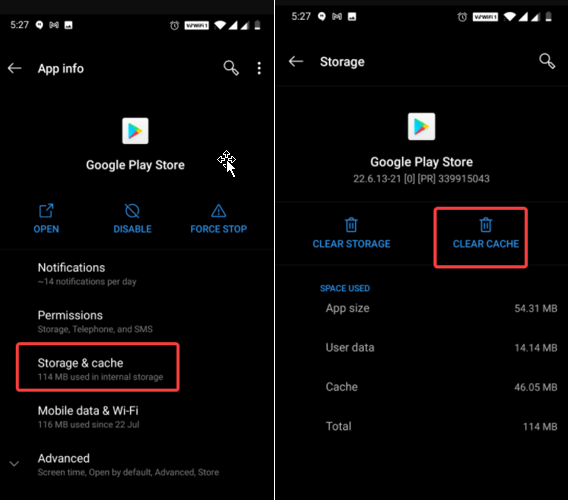
- Buka Pengaturan Android.
- Temukan Aplikasi & Notifikasi .
- Klik Lihat Semua Aplikasi .
- Cari Google Play Store .
- Klik Penyimpanan & cache .
- Ketuk Hapus Tembolok .
Itu saja. Ini akan memakan waktu cukup lama dan masalah Anda mungkin akan teratasi.
7. Hapus Data Google Play Store
Membersihkan cache tidak cukup? Coba hapus data penyimpanan yang mungkin menumpuk dan batasi Google Play Store Anda dari mengunduh aplikasi. Untuk menghapus data, buka Pengaturan dan buka Manajer Aplikasi atau Aplikasi & pemberitahuan > Google Play Store > Penyimpanan & cache > Hapus Penyimpanan. Pastikan bahwa data aplikasi akan dibersihkan dan Anda harus masuk dan mengambil semua data kembali untuk mengakses Google Play Store guna mengunduh aplikasi.

8. Periksa aplikasi yang Dinonaktifkan
Android adalah sistem operasi open-source di mana beberapa aplikasi memerlukan dukungan dari aplikasi lain agar berfungsi dengan baik. Kasus ini biasanya berlaku saat berurusan dengan aplikasi sistem seperti Google Play Store. Pastikan Anda belum menonaktifkan aplikasi apa pun baru-baru ini. Jika sudah, ini mungkin masalah pesan kesalahan 'Google Play Store tidak berfungsi'. Untuk mencari aplikasi yang dinonaktifkan, buka Pengaturan Android> Aplikasi & pemberitahuan> Semua Aplikasi .
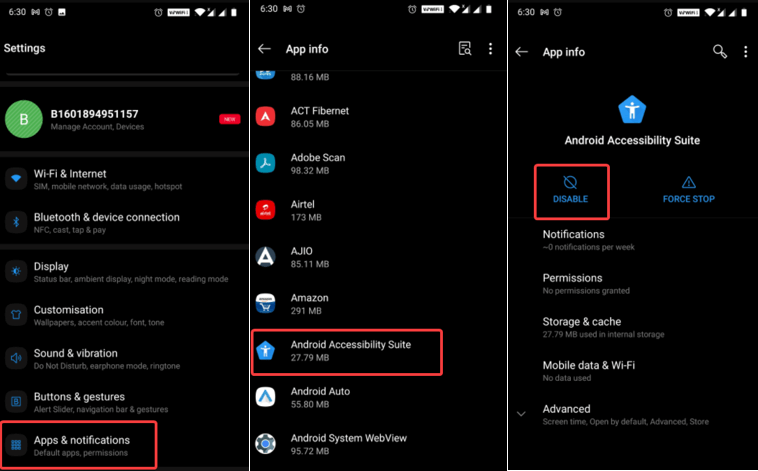
Ini akan menunjukkan kepada Anda daftar aplikasi, temukan aplikasi sistem di sini dan periksa apakah mereka dinonaktifkan atau tidak. Aktifkan mereka, jika dinonaktifkan untuk memperbaiki Google Play Store tidak berfungsi.
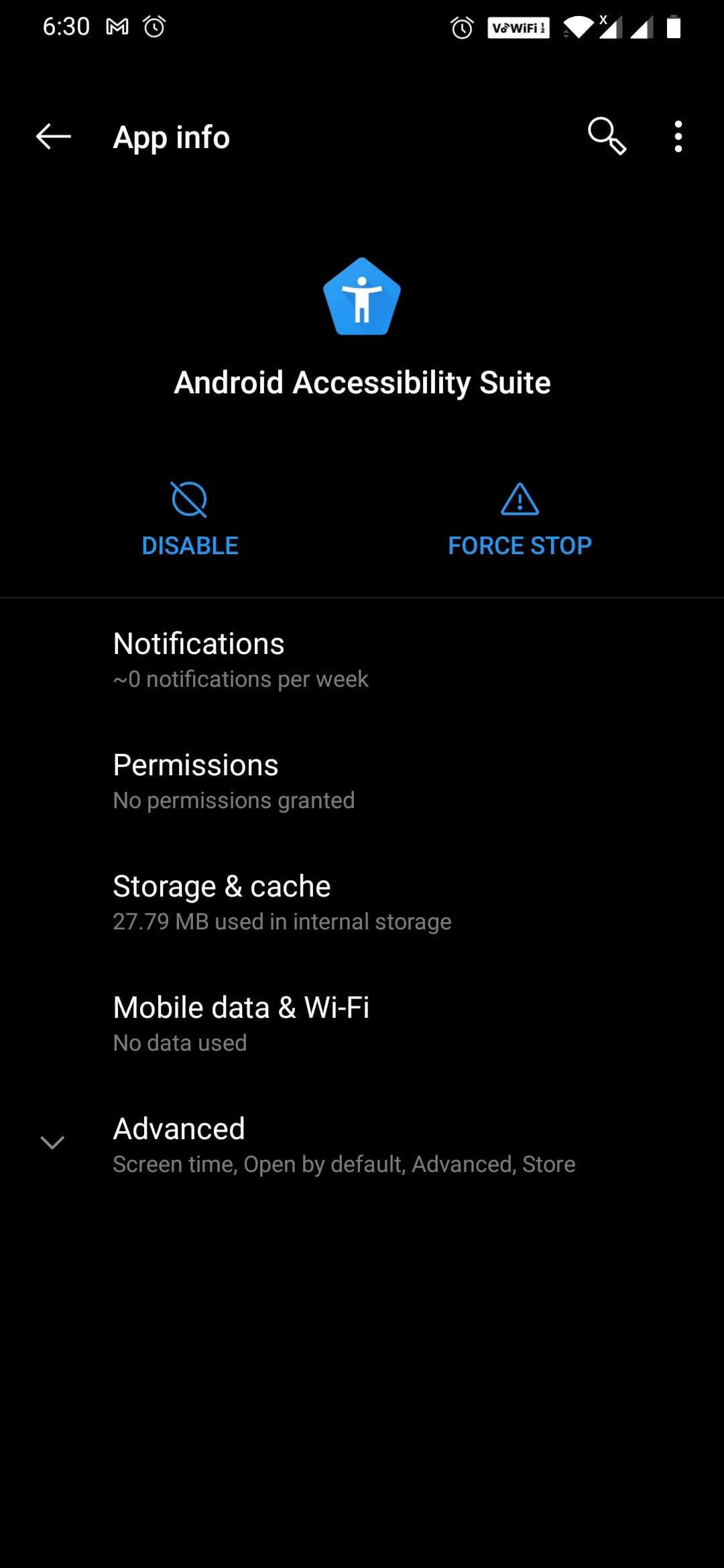
9. Periksa Pengaturan Tanggal dan Waktu
Terkadang server Google tidak tersinkronisasi dengan baik dengan tanggal dan waktu di perangkat Android Anda. Ini bisa menjadi penyebab banyak kesalahan Google Play Store, terutama ketika berhenti bekerja. Buka pengaturan tanggal dan waktu dan atur sebagai otomatis. Jika tidak membantu, coba ubah sedikit dengan pengaturan dan semoga, Google Play Store akan mulai berfungsi kembali.
10. Hapus Proxy atau VPN, jika ada
Apakah Anda menggunakan proxy atau VPN? Jika ya, maka Google Play Store mungkin tidak berfungsi karena alasan ini. Banyak pengguna proxy mengklaim bahwa mereka telah mengalami masalah di Google Play Store atau sistem Android secara keseluruhan. Untuk mengubah pengaturan proxy, buka Settings > Wi-Fi > tekan lama pada nama router dan klik Advanced . Sementara untuk mengakses pengaturan VPN, buka Pengaturan> Wi-Fi & Internet> VPN.
Dengan cara ini Anda dapat menghapus proxy atau VPN, jika ada.
11. Copot pemasangan Google Play Store
Jika semua tips dan trik Anda gagal total, Anda dapat mencoba mencopot pemasangan Google Play Store. Sayangnya, Anda tidak dapat menyingkirkan Google Play Store karena ini adalah aplikasi sistem tetapi Anda dapat menghapus pembaruan Google Play Store untuk mengembalikan aplikasi ke versi yang lebih lama. Ini adalah trik yang aman dan Anda tidak akan kehilangan apa pun karena ini. Anda dapat memperbarui Google Play Store kembali. Untuk menghapus pembaruan Google Play Store, buka Pengaturan> Aplikasi & pemberitahuan> Google Play Store> Hapus Pembaruan.
12. Periksa Pengaturan Di Bawah Layanan Google Play
Sama seperti aplikasi sistem lainnya, Layanan Google Play terkadang bisa gagal. Aplikasi sistem adalah bahan bakar untuk menjalankan perangkat Android. Aplikasi sistem mungkin aneh tetapi memainkan peran penting dalam fungsi perangkat Android dan aplikasi Google lainnya. Saat perangkat Anda berjalan di bawah sistem operasi Google, pastikan Anda terus memperbarui berbagai hal dalam interval terpisah. Untuk menghapus cache dan data, Anda dapat mengikuti langkah yang sama seperti cache dan data aplikasi Google Play Store. Satu-satunya hal yang perlu dipertimbangkan adalah Anda harus menuju ke Layanan Google Play di Manajer Aplikasi.
13. Hapus dan masukkan kembali Akun Google
Coba hapus Akun Google Anda dan masukkan kembali semua kredensial. Menyetel ulang akun Google Anda membantu Anda memperbaiki masalah dan bug tertentu. Untuk ini, buka Pengaturan> Akun> pilih Akun Google. Sekarang, ketuk ikon tiga titik dan pilih Hapus .
Setelah akun Anda dihapus, coba tambahkan kembali akun Anda. Semoga Anda dapat memperbaiki Google Play Store yang tidak berfungsi. Jika tidak, lanjutkan dengan pilihan terakhir ke Reset Data Pabrik.
14. Reset Data Pabrik
Jika semuanya gagal, pilihan terakhir yang tersisa adalah Reset Data Pabrik. Saat Anda menghadapi beberapa kode kesalahan Google Play Store bahkan setelah mencoba banyak resor, satu-satunya pilihan yang tersisa adalah Reset Data Pabrik. Ini adalah saat yang tepat di mana kami tidak yakin dengan apa yang terjadi dan mengapa Google Play Store tidak berfungsi dengan baik di perangkat Android kami. Reset Data Pabrik berarti memberi perangkat Android Anda awal yang baru. Ini menghapus semua data yang tersimpan dan membuat ponsel Anda seolah-olah Anda baru saja membelinya.
Pelajari lebih lanjut: Cara Menyetel Ulang Ponsel Android ke Pabrik.
Membungkus
Kami harap kami dapat membantu Anda memperbaiki Google Play Store yang tidak berfungsi di ponsel Android. Metode di atas dicoba dan diuji, sehingga cukup aman untuk digunakan untuk memecahkan masalah Google Play Store tidak berfungsi atau kesalahan seperti tidak dapat mengunduh aplikasi dari Play Store.
Hubungi kami melalui bagian komentar untuk memberi tahu kami metode mana yang telah membantu Anda memperbaiki masalah dengan Google Play Store. Kami di sini untuk mendengar Anda! Bagikan umpan balik dan saran Anda kepada kami.
Terus membaca Perpustakaan Tweak.
Bacaan yang Direkomendasikan:
Cara Menginstal Google Play Store Lagi
20 Alternatif Google Play Store Terbaik Tahun 2020
Bagaimana Cara Memperbarui Google Play Store?
